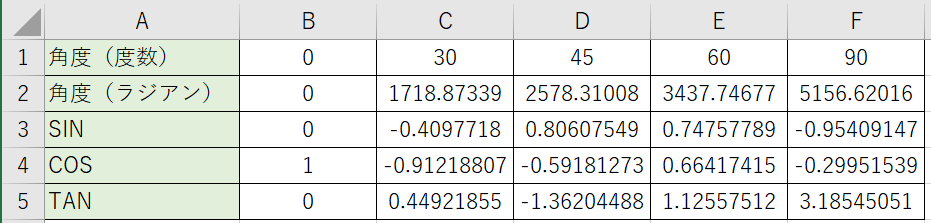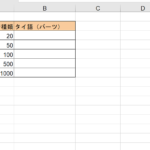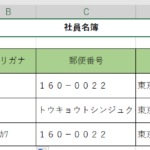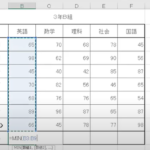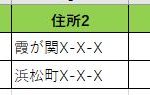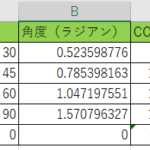Excel(エクセル)には三角関数の計算が出来る関数が在りますね。そして、これらを扱う時の基本となるのが『SIN』『COS』『TAN』(サイン・コサイン・タンジェント)となりますが覚えていますか?それぞれ『正弦』『余弦』『正接』と言われます。これらは三角形の角度を辺の長さの比で表現する方法になります。三角関数に関係の物はExcelには準備されています。なのでExcelではこれらの数値を関数によって、だす事が出来ます。今回は三角関数をだす上で掴んでおきたい『COS』と『SIN』と『TAN』の3つについて扱い方を説明して行きます。角度の入った引数の指示の仕方など、しっかりとおさえて行きましょう!
【SIN】【COS】【TAN】関数の説明動画はこちら↓↓
目次
三角比って何だっけ?『SIN』『COS』『TAN』の数値を確認しよう!
三角関数などでよく扱う来る『SIN』などをExcelの関数でだしてみようという話でしたが、そもそもこれらの『COS』とかが、どんな数値だったか覚えていますか?上記にリンクで張り付けた動画では直角三角形の図を表示して説明していますね。数学で扱って来た『TAN』などは、三角形の角度を辺の長さの比を扱って表示した時の数値になります。下の図を参考に考えてみましょう。直角三角形の角度で90°、60°、30°の三角形ですね。この三角形の辺の比は、1:2;√3という事になります。この数値を利用し、表されるのが『SIN』・『COS』・『TAN』になる訳ですね。それぞれの数値を表すと表の様になります。
| 角度(°) | sin(サイン) | cos(コサイン) | tan(タンジェント) |
|---|---|---|---|
| 0 | 0 | 1 | 0 |
| 30 | 1/2 | √3/2 | 1/√3 |
| 45 | 1/√2 | 1/√2 | 1 |
| 60 | √3/2 | 1/2 | √3 |
| 90 | 1 | 0 | 解なし |
以上になっていましたよね。Excelで関数が扱う事により、角度を指示すればこれらの数値のだしてみる事が可能になるわ
三角関数に必要な角度を度数法から弧度法(ラジアン)に変換!【RADIANS】
関数を利用したExcelでの三角比を表し方について、数値は確認しましたね?今回計算をする場合の注意するべき点がもう1つあります。それが角度の指示の仕方になります。先ほどの『SIN』・『COS』・『TAN』について、それぞれの角度に対する数値を確認しましたね。この角度を指示しなければいけませんが、その時には弧度法と言われる数値で指示しなければいけません。Excelにはラジアンに変換する為の関数が在りましたね。それが『RADIANS』(ラジアン)関数になる訳なんですね。おさらいしておきましょう!
『=RADIANS(角度)』
とすれば、引数に指示している角度をラジアンに変換してくれます。これから三角関数をExcelの中に在る物をしていきますが、Excelの場合は角度をラジアンで考えなければいけないので注意しましょう!
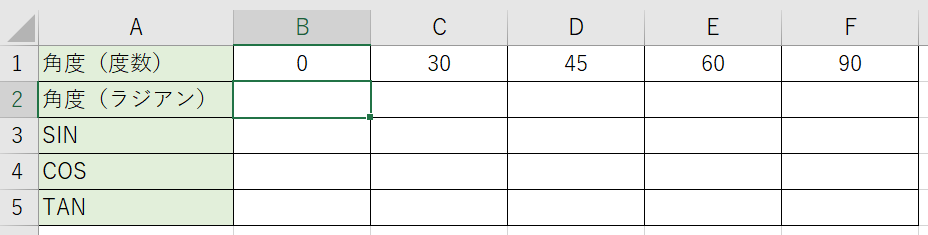
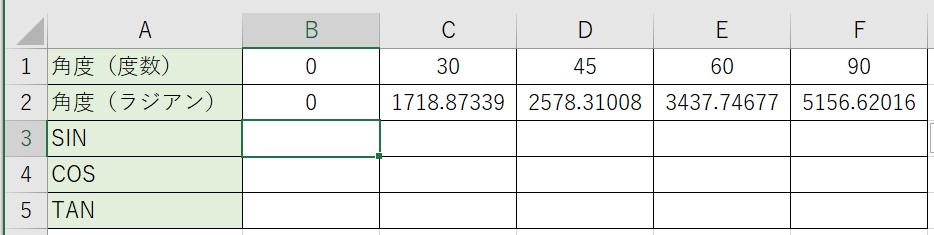
Excelの関数を扱って三角比をだす!【その1】正弦『SIN』を覚えよう!
それぞれの三角比が分かった所で、関数を扱ってみて確認して出来る様にして行きましょう!
まずは三角形の正弦と言われるsinをだす為の『SIN』からです。角度はラジアンになる事がPOINTですよ。
正弦のsinをExcelで計算する!【SIN関数】の引数をチェック!
それでは、『SIN』を利用したい時にどの様にしてExcelに書き込んでいくのか、関数に対する引数と、動きの内容を掴んで行きましょう!
『=SIN(角度)』
- sinに当たる三角比の数値をだします
- 引数に三角形の角度を指示します
- 角度を引数に指示する時には、ラジアンという弧度法の数値で指示します
上記の様になりますね。角度はラジアンになるので、利用の際にはあらかじめラジアンに変換した数値を指示するか、SIN関数の引数の中にRADIANSを指示して計算をさせても扱えますよ。
Excelで三角関数のsin(正弦)の値をだしてみよう!【SIN】の利用
関数の扱った方法について、実際に角度を指示してsinの値をみましょう。
エクセルに代表的な角度を書き込んでいます。角度はラジアンで指示する必要がありますのでRADIANSで変換しておきます。
準備が出来たらやってみましょう!
1.結果をだすセルに『=SIN(』と書き込みます。
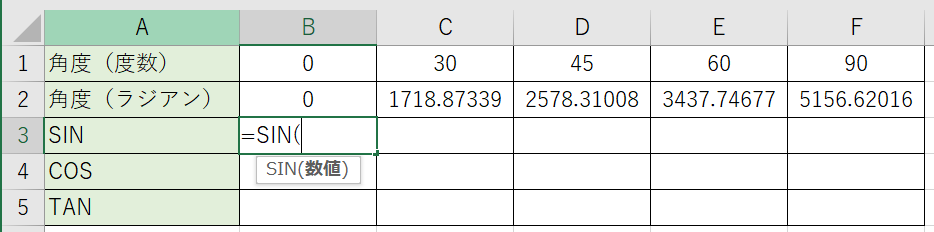
2.引数として角度の指示をしましょう!弧度法(ラジアン)の数値の指示になるので間違わない様にしましょう。
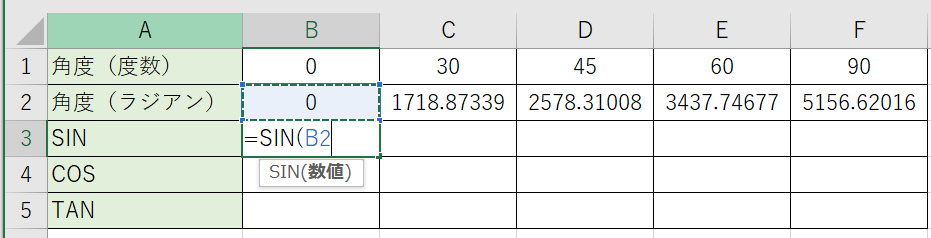
3.角度の指示が間違えていなければ確定して数値がだせます。
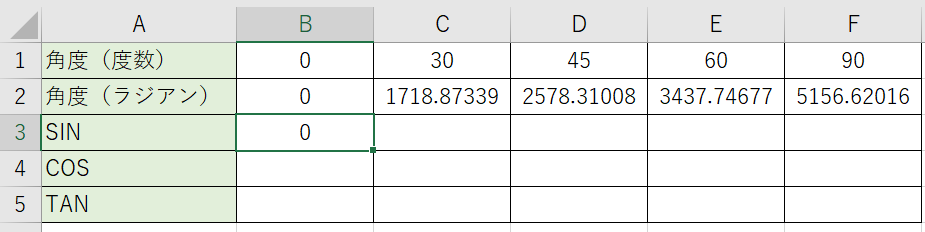
コピーして、代表的な角度のsinの値を確認してみましょう!
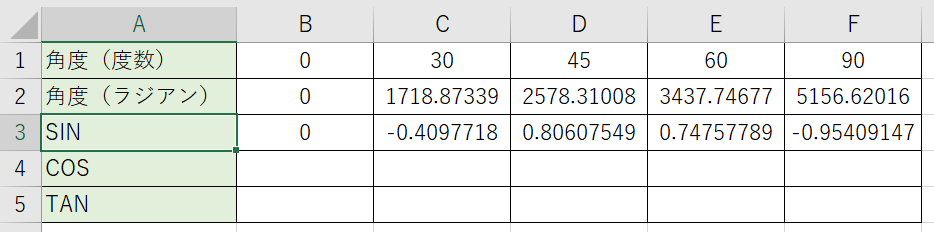
Excelの関数を利用し三角比のだし方【その2】余弦『COS』を覚えよう!
それでは2つ目のExcel関数としてCOS(コサイン)を計算してみましょう!基本的には先ほどの『SIN』を同じ方法になります。何が計算されているのかという違いなので扱い分けて行きましょう!
余弦のcosをExcelで計算する!【COS】の引数をチェック!
それでは、『COS』を扱いたい時にどの様にしてExcelに書き込んでいくのか、関数に対する引数と、動きの特徴から確認をしていきます。基本的には先ほどの『SIN』と同じ様な形になります。
『=COS(角度)』
- cosに当たる三角比の数値をだします
- 引数にだしたい三角形の角度を指示します
- 角度を引数に指示する時には、ラジアンという弧度法の数値で指示します
角度の指示など注意点もsinと同じなので扱って行きやすそうですね。
Excelの関数で三角関数のcos(余弦)の値のだし方!【COS】の利用
関数の扱っただし方のその2という事で、実際に有名な角度を扱ってcosの値をだしてみましょう。
先ほど扱った角度の数値を扱って行きましょう!
1.結果をだすセルに『=cos(』と書き込みます。
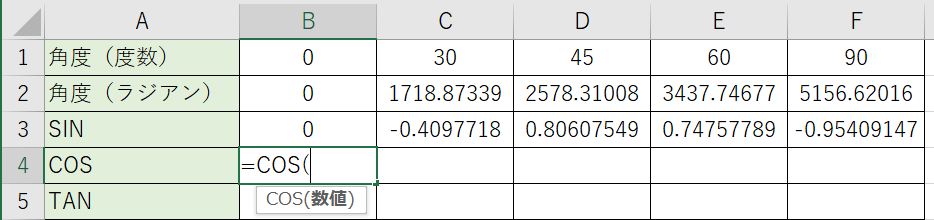
2.引数として角度の指示をしましょう!弧度法(ラジアン)の数値の指示になるので間違わない様にしましょう。
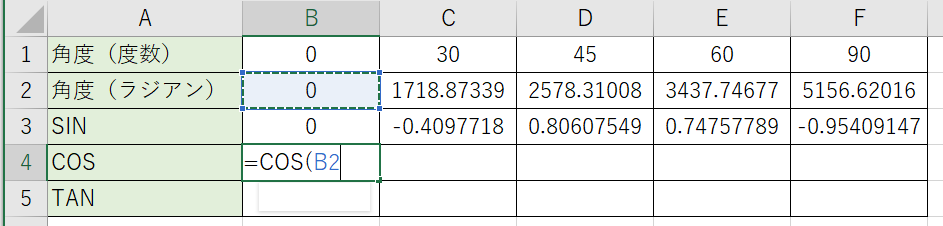
3.角度の指示が間違えていなければ確定して数値をだします。
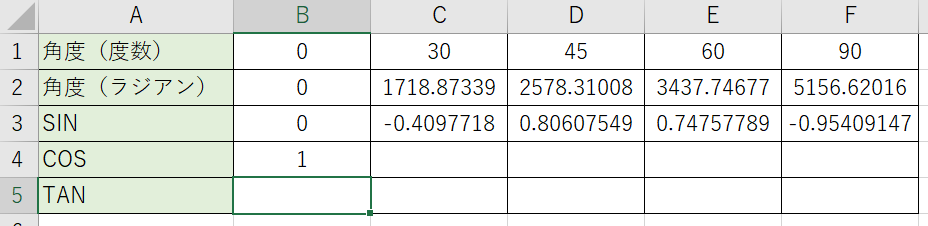
コピーして、代表的な角度のコサインの値を埋めてみて下さいね。
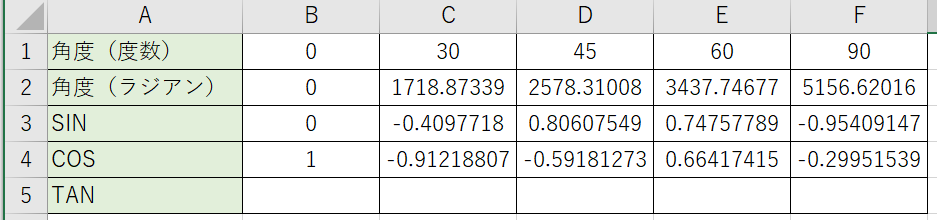
Excelの関数を利用し三角比をだしてみる【その3】正接『TAN』を覚えよう!
最後に3つ目のExcel関数としてTAN(タンジェント)をだしてみましょう!引数などの指示の注意点は、『SIN』『COS』と基本的には一緒になります。チェックしておきましょう!
正接のTANをExcelで計算する!【TAN】の引数をチェック!
それでは、『TAN』も同様に扱い方法について、関数に対する引数と、動きの特徴を確認をしていきます。基本的には『SIN』『COS』と同じ様な形になります。
『=TAN(角度)』
- tanに当たる三角比の数値をだします
- 引数にだしたい三角形の角度を指示します
- 角度を引数に指示する時には、ラジアンという弧度法の数値で指示します
角度の指示など注意点もsin、cosと同じになっています。
Excelで三角関数のtan(正接)をだす!【TAN】の活用法
関数の扱い方のその3という事で実際に角度を指示してtanの値をだして行きますよ!
エクセルで扱う角度の数値は先ほどのラジアンと同様です。
1.結果をだすセルに『=tan(』と書き込みます。
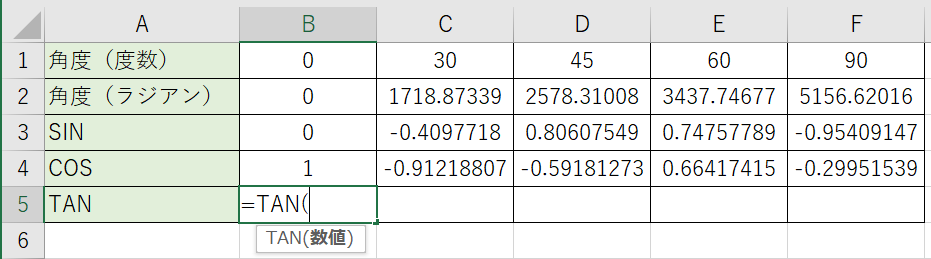
2.引数として角度の指示をしましょう!弧度法(ラジアン)の数値の指示になるので間違わない様にしましょう。
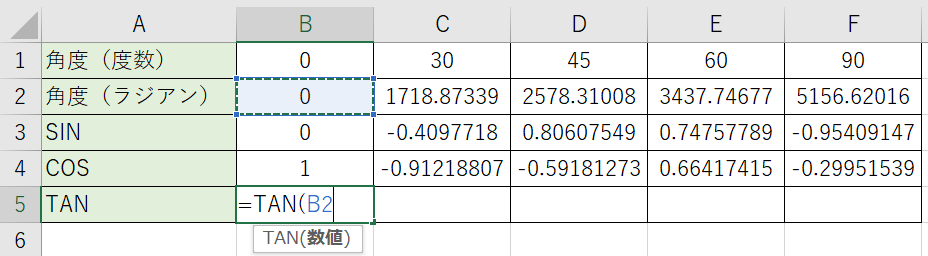
3.角度の指示が間違えていなければ確定して数値をだします。
コピーして、代表的な角度のタンジェントを確認しておいて下さいね!
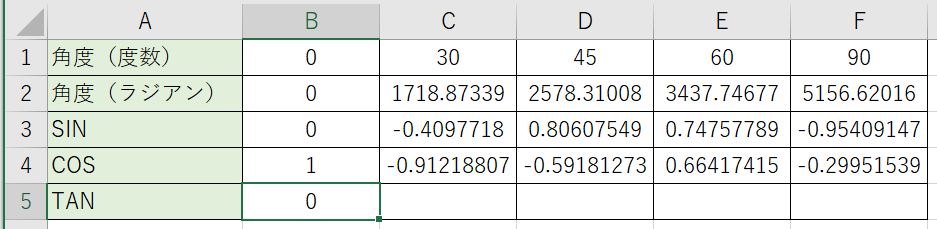
Excelで三角関数の計算が出来る関数を覚えよう!【SIN】【COS】【TAN】|【まとめ】
Excel(エクセル)の中に在る三角関数の中の基本的な3つの関数の利用方法について書きました。
今回の内容を見ると分かる通り、だしている数値が違うだけで、扱い方ははそれほど変わりませんでしたね。
- 正弦を『SIN』、余弦を『COS』、正接を『TAN』で計算
- 引数には角度を指示する
- 角度は度数法ではなく、弧度法でラジアンにしてから指示する
といった特徴がありましたね。
三角関数の中で、今回のtan、cos、sinは基本になります。実際にはこれらを組み合わせた三角関数や加法定理といった計算などで数値を扱いたい時にエクセルでこの関数が扱えたりしますね
まずは基本となる部分になるので、注意点を踏まえて利用しておきましょう!